文章目录
- 1、重置密码具体步骤
- Oracle Linux 6.9版本:
- 1、开机到此界面按e
- 2、在以下界面选择后按e
- 3、选择相应内核后按e
- 4、在此界面输入 single 回车
- 5、回到内核界面后按b进入引导系统
- 6、在#后输入passwd root修改密码
- 7、修改密码:
- 8、Reboot重启
- 9、使用新密码登录:
- Oracle Linux 7.9版本:
- 1.重置linux系统的root密码的具体步骤如下:
- 2.找到 linux16这一行,将下图红框中的内容修改为:rw rd.break
- 3.按“Ctrl + x”键,进入救援模式,如下
- 4.依次输入以下命令
- 5.重启完成后,验证一下刚刚修改密码即可。
1、重置密码具体步骤
Oracle Linux 6.9版本:
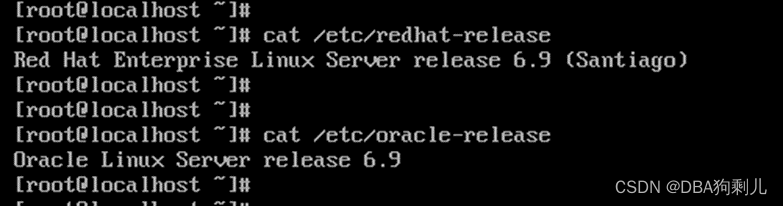
1、开机到此界面按e

2、在以下界面选择后按e
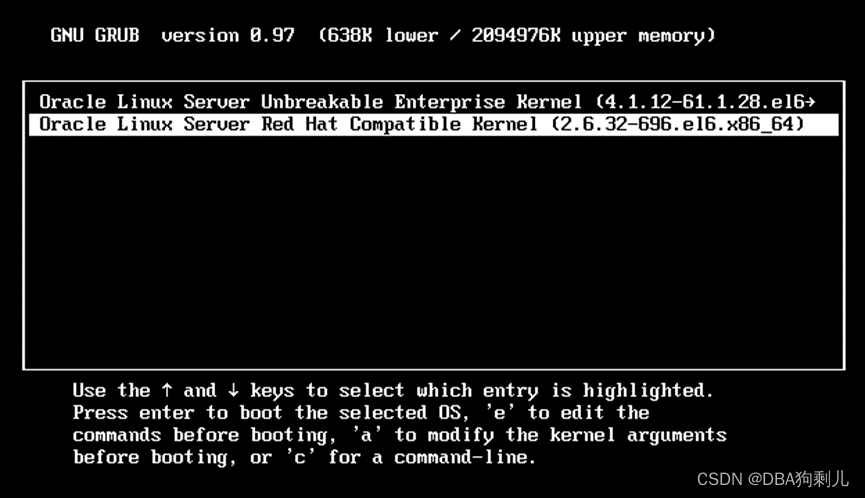
3、选择相应内核后按e
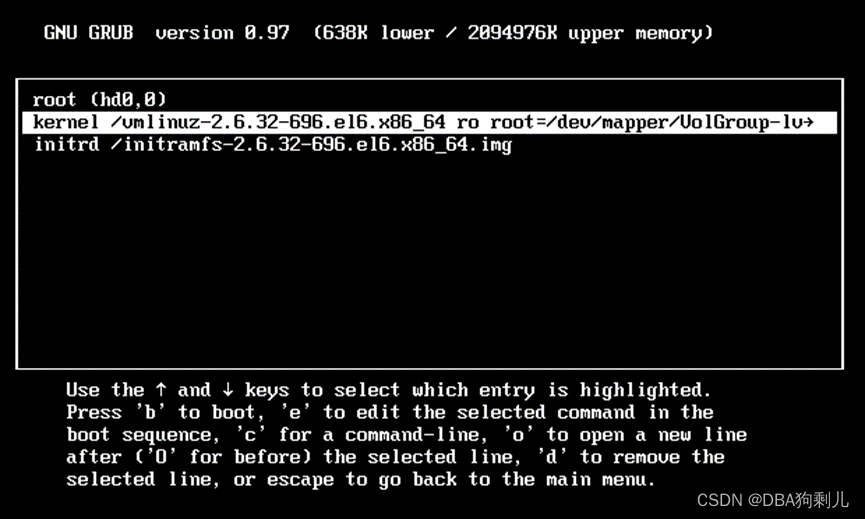
4、在此界面输入 single 回车

5、回到内核界面后按b进入引导系统
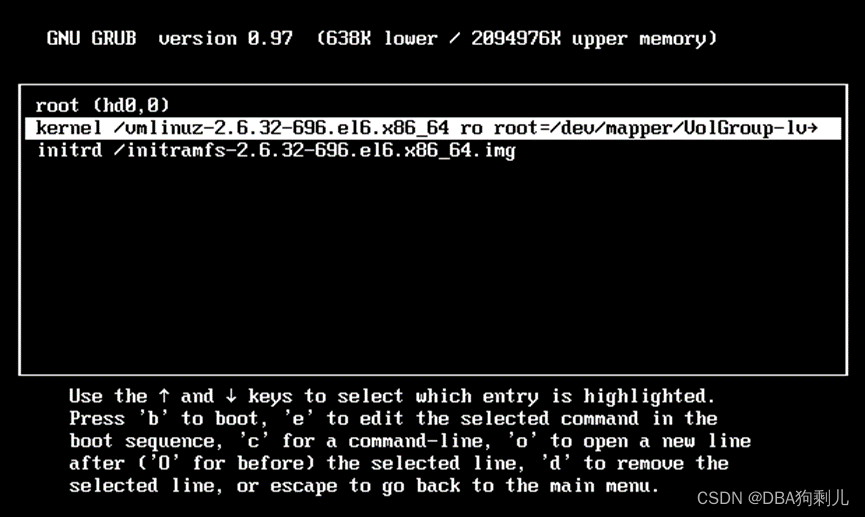
6、在#后输入passwd root修改密码
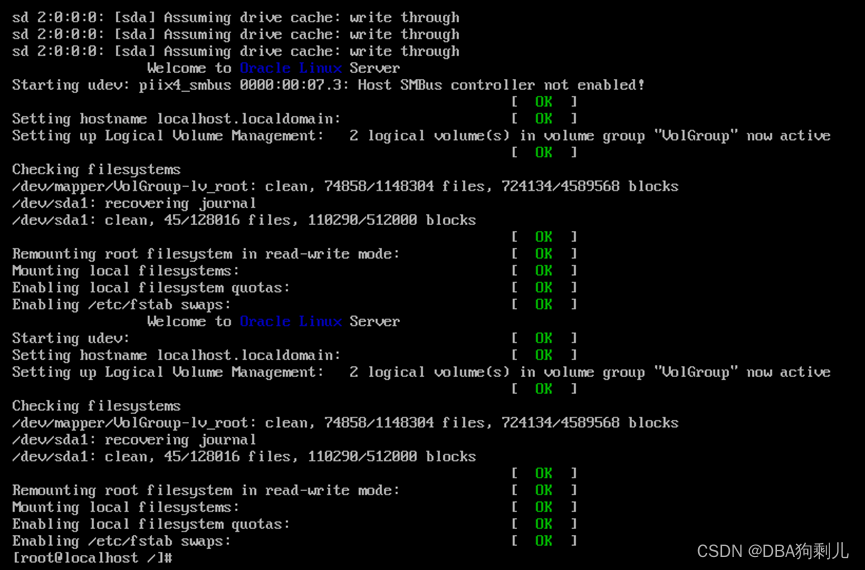
7、修改密码:
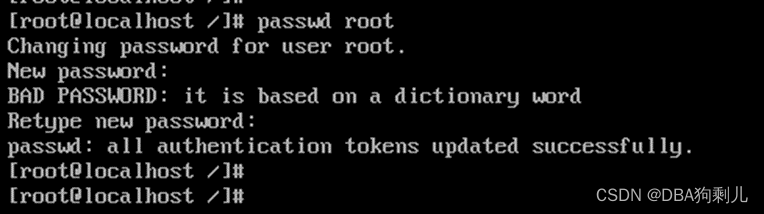
8、Reboot重启

9、使用新密码登录:
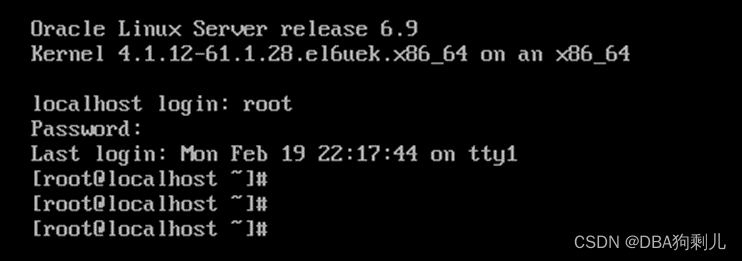
Oracle Linux 7.9版本:
1.重置linux系统的root密码的具体步骤如下:
如果系统是开机状态,重启一下。进到下面这个界面按字母“e”键。
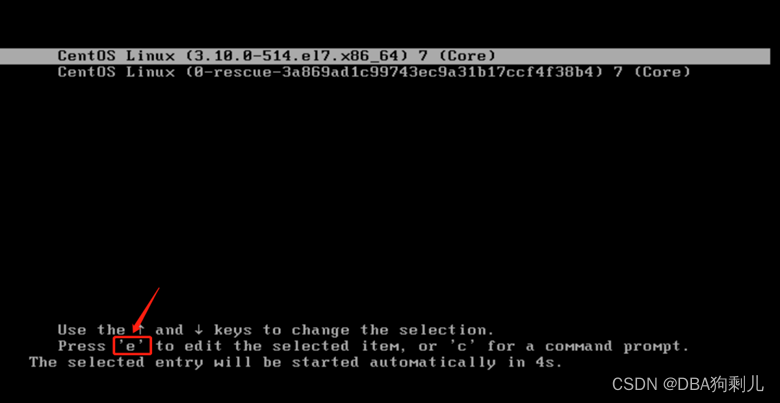
2.找到 linux16这一行,将下图红框中的内容修改为:rw rd.break
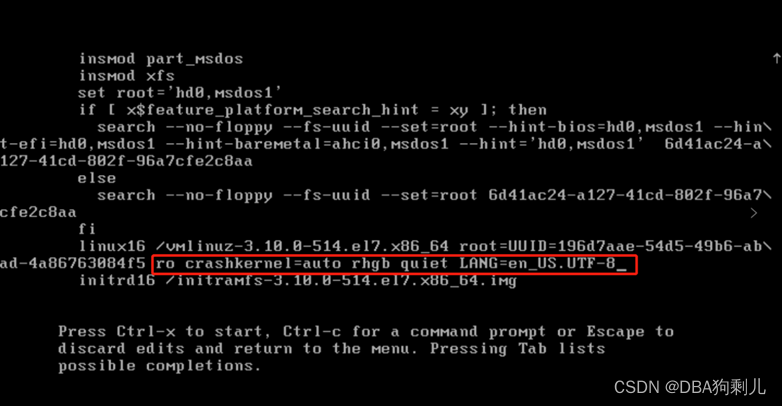
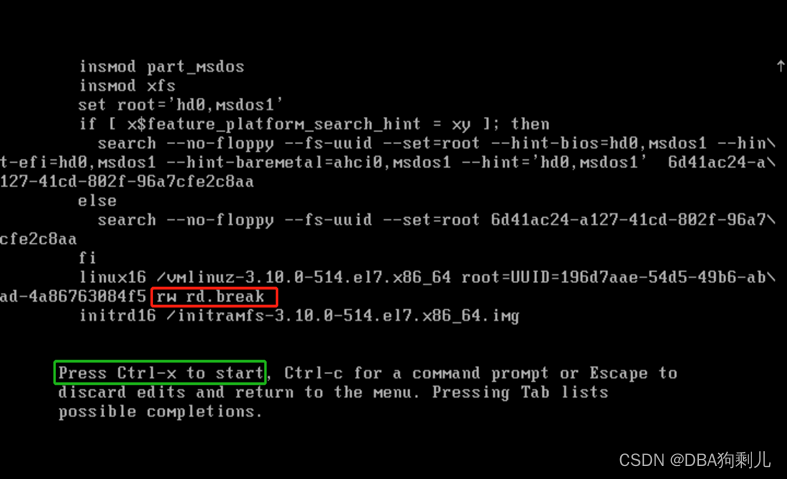
3.按“Ctrl + x”键,进入救援模式,如下

4.依次输入以下命令
# chroot /sysroot
# passwd
# touch /.autorelabe
# exit
# reboot





![[⑥5G NR]: 无线接口协议,信道映射学习](http://pic.xiahunao.cn/[⑥5G NR]: 无线接口协议,信道映射学习)






 E. XOR Tree(启发式合并+贪心))




)

)